어떻게 엑셀 LN 함수를 사용하는
이 기사에서는 Excel에서 LN 함수를 사용하는 방법에 대해 알아 봅니다.
수학에서 ln은 지수 함수의 역입니다. e를 밑으로하는 로그 (e의 값은 2.7128과 거의 같음)를 자연 로그라고합니다.
e ^ x ^ = y x = 로그 ~ e ~ (y)
LN 함수는 밑이 e 인 값의 로그를 반환합니다. 예를 들어 log (e)
밑수 e에서 1을 반환합니다.
구문 :
=LN(number)
참고 : base가 상수 “e”로 고정되어있는 LOG 함수와 동일하게 작동합니다.
예제를 사용하여이 함수를 이해합시다.
여기 A 열에 숫자가 있습니다.이 숫자의 LN을 찾아야합니다.
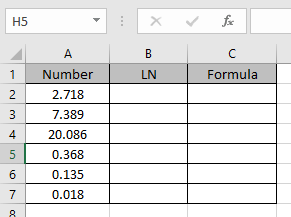
이 숫자는 Excel에서 “e”의 상수 값을 얻을 수 없기 때문에 EXP 함수를 사용하여 생성됩니다.
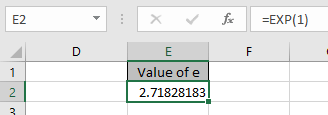
공식 사용
=LN(A2)
여기서 LN은 “e”를 밑으로하는 A2의 로그 값을 반환합니다.
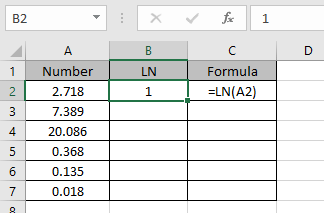
e ^ 1 ^ = 2.7128 ..
1 = 로그 ~ e ~ (e)
위에서 언급 한 방정식은 LN (e) = 1임을 나타냅니다. 이제 모든 숫자의 LN을 얻기 위해 다른 셀에 공식을 적용합니다.
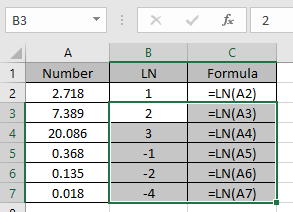
보시다시피 LN 함수는 밑이 e 인 숫자의 로그를 반환합니다.
Excel에서 LN 기능 및 참조 셀을 사용하는 방법을 이해 하셨기를 바랍니다.
여기에서 Excel 수학 함수 함수에 대한 더 많은 기사를 살펴보세요.
위 기사에 대한 질문이나 피드백을 자유롭게 말씀해주십시오.
관련 기사 :
link : / mathematical-functions-log-in-excel [Excel에서 LOG 기능 사용 방법]``link : / mathematical-functions-excel-log10-function [Excel LOG10 기능 사용 방법]
인기 기사 :
link : / formulas-and-functions-introduction-of-vlookup-function [Excel에서 VLOOKUP 함수를 사용하는 방법]
link : / tips-countif-in-microsoft-excel [Excel 2016에서 COUNTIF 함수를 사용하는 방법]
link : / excel-formula-and-function-excel-sumif-function [Excel에서 SUMIF 함수 사용 방법]